- מספר משתמשים דיווחו שיש להם בעיות בחיבור מכשיר ה-Oculus שלהם למחשב Windows 11 שלהם.
- אתה יכול לעקוב אחר רשימת הפתרונות המוזכרים במדריך זה כדי לפתור בעיה זו עם Oculus.
- במיוחד, אתה יכול לכבות את אפשרות החיסכון בחשמל USB, לעדכן מנהלי התקנים מותקנים או לבצע מחזור הפעלה כדי לתקן את בעיית Oculus שלא מתחבר למחשב.

איקסהתקן על ידי לחיצה על הורד את הקובץ
תוכנה זו תתקן שגיאות מחשב נפוצות, תגן עליך מאובדן קבצים, תוכנות זדוניות, כשל חומרה ותייעל את המחשב שלך לביצועים מקסימליים. תקן בעיות במחשב והסר וירוסים כעת ב-3 שלבים פשוטים:
- הורד את Restoro PC Repair Tool שמגיע עם טכנולוגיות מוגנת בפטנט (פטנט זמין כאן).
- נְקִישָׁה התחל סריקה כדי למצוא בעיות של Windows שעלולות לגרום לבעיות במחשב.
- נְקִישָׁה תקן הכל כדי לתקן בעיות המשפיעות על האבטחה והביצועים של המחשב שלך
- Restoro הורד על ידי 0 הקוראים החודש.
כדי להגדיר ולחבר את שלך אוזניות VR של Oculus, עליך להתקין את אפליקציית Oculus במכשיר שלך Windows 11 PC.
זה נראה פשוט, אבל עבור מספר משתמשי Oculus, גם לאחר התקנת התוכנה כהלכה, אוזניות ה-Oculus VR לא מתחברות ועובדות על מחשב Windows 11 שלהם.
אין רק אחד, אבל היו דיווחים רבים של משתמשים הטוענים שהם אינם מסוגלים לחבר את Oculus ל-Windows 11. עם זאת, התוכנה אינה הסיבה היחידה לבעיה זו. יכולות להיות כמה סיבות שגורמות לבעיה זו.
משתמשים מעטים העלו את השאלות שלהם עם התמיכה הטכנית הרשמית, ובתגובה נאמר כי Oculus עדיין לא תומך רשמית ב-Windows 11.
אבל כמה אנשים הצליחו להריץ בהצלחה את Oculus ב-Windows 11. המצב נראה מבלבל, אבל זו הסיבה שהמדריך הזה כאן כדי לעזור לך.
הנה, רשמנו כמה פתרונות יעילים שיעזרו לך לתקן את Oculus לא עובד על בעיית Windows 11 PC.
מהן הסיבות האפשריות שמאחורי Oculus לא מתחבר למחשב?
Oculus מאפשרת לך ליהנות מתוכן במציאות מדומה במחשב האישי שלךעם זאת, לא חסרות בעיות שאנשים מתמודדים איתם כעת עם מכשירי Oculus שלהם.
אתה יכול למצוא מספר דיווחי משתמשים על בעיות של Oculus כמו מסכים שחורים, ניתוק תכוף מהמחשב האישי, ביצועים נמוכים, וכו.
יתר על כן, הבעיות הללו חוזרות על עצמן, וזה יכול להיות מתסכל אם רכשת את מכשיר ה-Oculus הראשון שלך רק כדי לגלות שהוא לא עובד במחשב Windows 11 שלך.
בהתחשב בכל דיווחי המשתמשים, הסקנו כמה מהסיבות הפוטנציאליות מאחורי בעיה זו. ידע מוקדם מה יכול לגרום לבעיה זו לא רק יעזור לך לפתור את הבעיה אם היא תתרחש בפעם הבאה, אלא תוכל לפתור אותה במהירות גם עבור אחרים.
הנה כמה מהסיבות הפוטנציאליות שמאחורי Oculus לא עובד על Windows 11 או לא מתחבר למחשב:
- לא תואם מפרטי מחשב
- כבל או יציאת USB פגומים
- תוכנת Oculus PC מיושנת
- בעיות סנכרון עם החשבון שלך
יש לציין, אלו הן רק כמה סיבות מדוע אתה עלול להיתקל בבעיה בהישג יד. כעת, לאחר שיש לך מידע על בעיה זו, תן לנו לבדוק כיצד לפתור אותה.
איך אני יכול לתקן ש-Oculus לא מתחבר למחשב?
1. בדוק את מפרטי המחשב
- הקש על חלונות+ ר לחצנים כדי לפתוח את לָרוּץ דו-שיח.
- סוּג dxdiag ולחץ על כפתור אישור.

- אתה יכול לעבור בין ה מערכת, לְהַצִיג, וכרטיסיות אחרות לבדיקת מפרטי המחשב שלך כגון מערכת הפעלה, זיכרון, כרטיס גרפי וכו'.
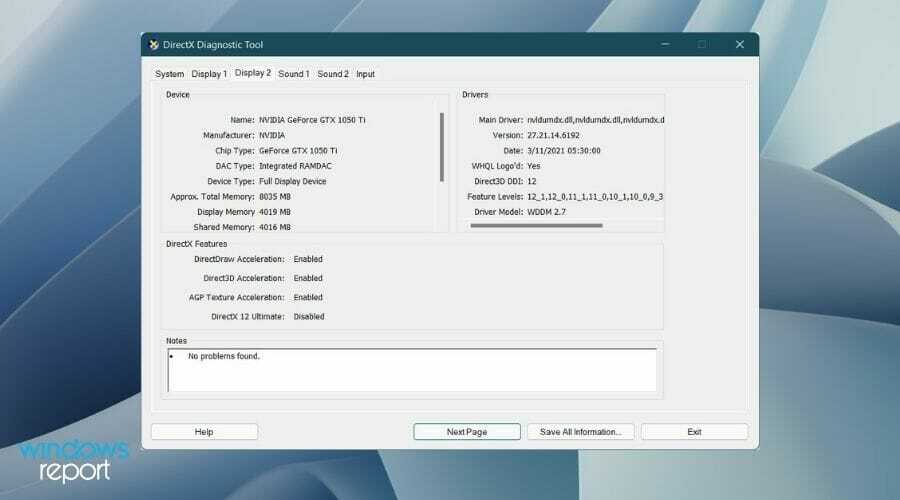
כדי לבדוק את דרישות המחשב המינימליות של מכשיר Oculus שלך, אתה יכול לבקר ברשמית אתר Oculus או חפש את זה דרך האינטרנט.
2. עדכן את תוכנת Oculus
חשוב מאוד לעדכן את כל מנהלי ההתקן המותקנים במחשב Windows שלך. זה מבטיח שיש לך את כל התכונות הזמינות העדכניות ביותר יחד עם תיקוני הבאגים האחרונים.
כפי שכבר צוין לעיל, מכשיר ה-Oculus שלך לא עובד במחשב Windows שלך יכול להיות בגלל תוכנה מיושנת.
במקרה כזה כדאי לבקר אצל הפקיד עמוד התמיכה של Oculus ולבדוק אם יש גרסה חדשה של התוכנה זמינה. אם כן, הורד אותו ובדוק אם זה פותר את הבעיה שלך או לא.
3. בדוק אם יש נזקים בכבל ה-USB וביציאת ה-USB
טיפ מומחה: קשה להתמודד עם כמה בעיות במחשב, במיוחד כשמדובר במאגרים פגומים או קבצי Windows חסרים. אם אתה נתקל בבעיות בתיקון שגיאה, ייתכן שהמערכת שלך שבורה חלקית. אנו ממליצים להתקין את Restoro, כלי שיסרוק את המכשיר שלך ויזהה מה התקלה.
לחץ כאן כדי להוריד ולהתחיל לתקן.
כדי לחבר את אוזניות ה-Oculus שלך, עליך להשתמש בכבל USB. אין בסיס להשתמש בכבל USB קנייני כדי לחבר את Oculus למחשב האישי שלך.
אתה יכול להשתמש בכל כבל USB של צד שלישי גם כן. עם זאת, זה צריך להיות באיכות גבוהה כדי למזער אובדן חשמל. אם Oculus לא מתחבר למחשב האישי שלך, נסה להחליף את כבל ה-USB שבו אתה משתמש בכבל אחר.
חוץ מזה, אתה יכול לנסות לחבר את כבל ה-USB ליציאה אחרת במחשב שלך. מכיוון שאולי יש בעיה כלשהי ביציאת ה-USB שלך שגורמת לבעיה.
יתר על כן, אתה יכול גם נסה לנתק את כבל ה-USB בשני הקצוות, כלומר, ממכשיר Oculus והמחשב האישי שלך. לאחר מכן חבר אותם שוב ותראה אם זה עוזר.
4. בצע מחזור חשמל
הפעלה מחדש פשוטה יכולה לעשות פלאים ולתקן מספר בעיות נפוצות במכשיר. אותו הדבר חל על מכשירי Oculus.
אתה יכול לבצע מחזור כיבוי על ידי כיבוי המחשב שלך כמו גם מכשיר Oculus שלך. לאחר 10-20 שניות, הפעל שוב את שני המכשירים ובדוק אם המחשב שלך מזהה את מכשיר ה-Oculus שלך או לא.
5. עדכן מנהלי התקנים למחשב
- לחץ לחיצה ימנית על הַתחָלָה תפריט ובחר מנהל התקן.
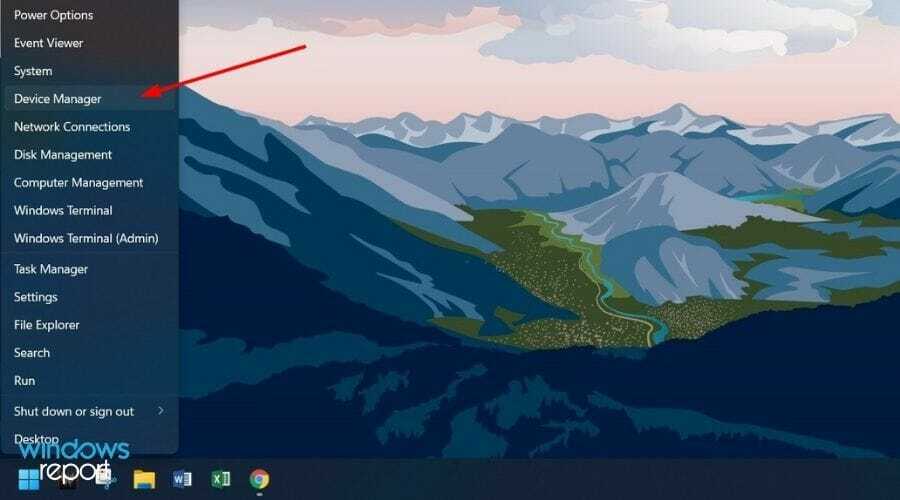
- לְהַרְחִיב מנהל התקן תצוגה ולחץ לחיצה ימנית על כרטיס המסך שלך. בחר עדכן דרייבר.
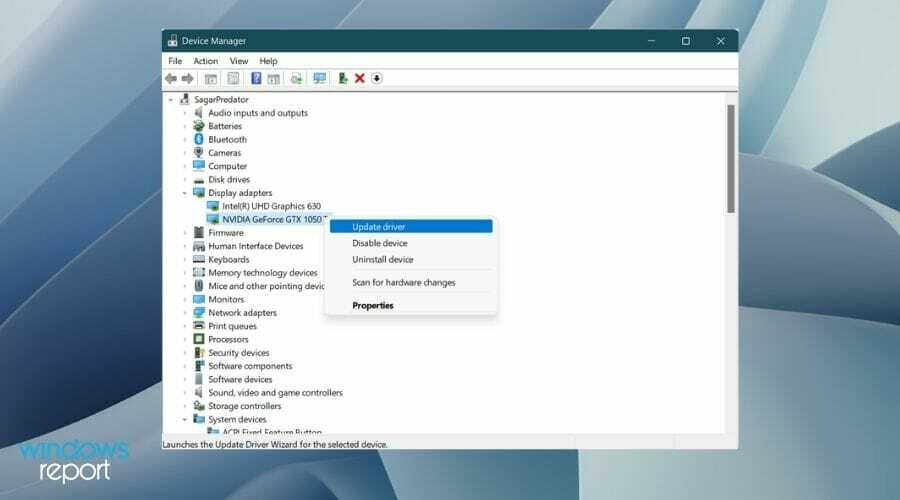
- בחר חפש אוטומטית מנהלי התקנים אוֹפְּצִיָה.
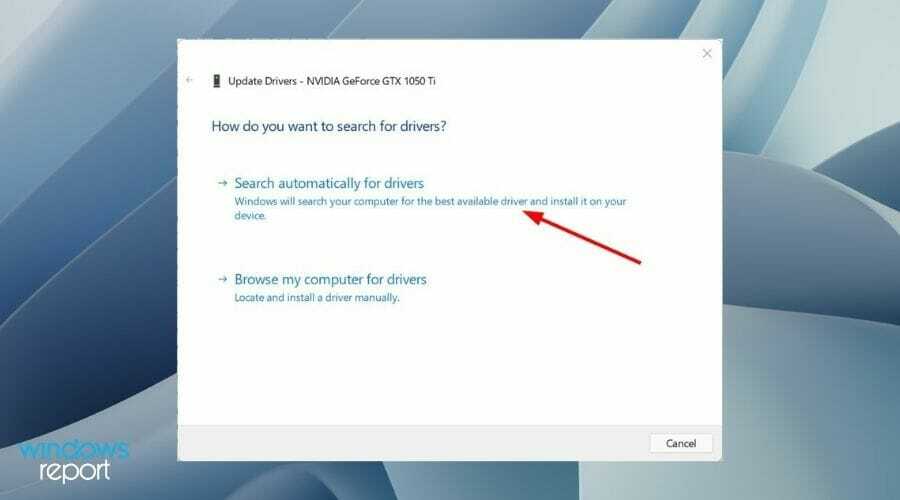
- באופן דומה, הרחב בקרי אוטובוס טורי אוניברסלי, לחץ לחיצה ימנית על התקן ה-USB שאתה נתקל בבעיות איתו ובחר עדכן דרייבר.
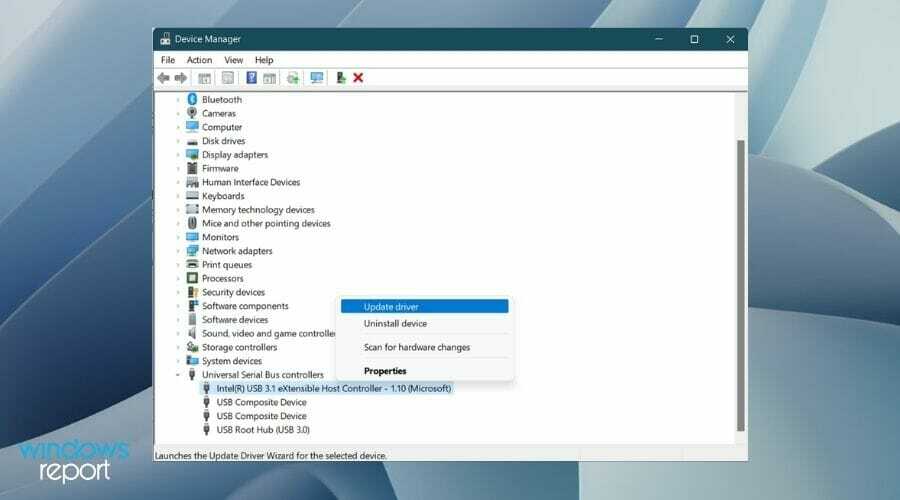
למקרה שזה לא עבד, השתמש בתוכנה כמו DriverFix הוא רעיון טוב, מכיוון שהוא סורק את המחשב שלך לאיתור מנהלי התקנים חסרים או מיושנים ומעדכן אותם.
6. כבה את הגדרות צריכת ה-USB
- לחץ לחיצה ימנית על הַתחָלָה תפריט ובחר מנהל התקן.
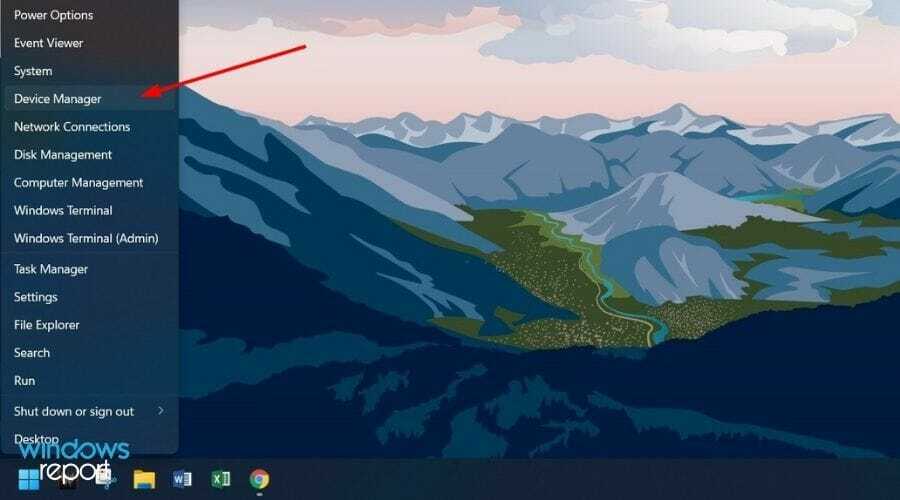
- הרחב את התקני ממשק אנושי בקטע, לחץ לחיצה ימנית על התקן קלט USB ובחר נכסים.
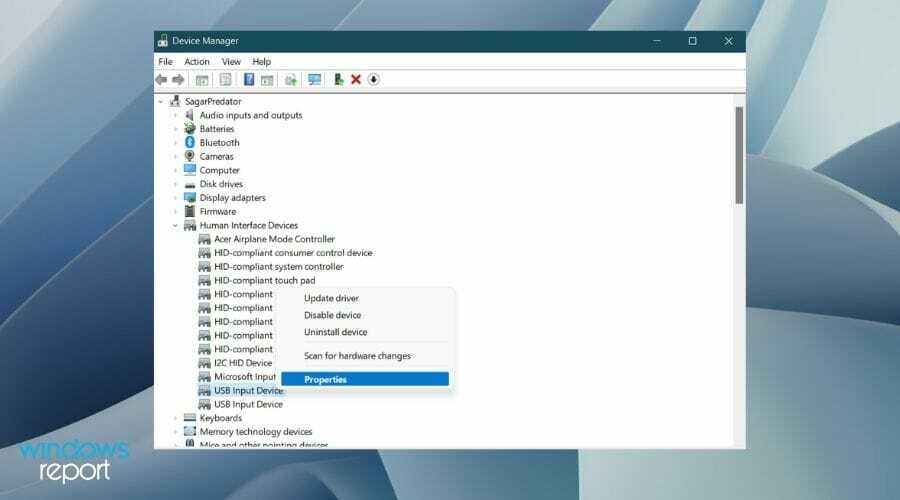
- עבור אל ניהול צריכת חשמל לשונית ובטל את הסימון אפשר למחשב לכבות את המכשיר הזה כדי לחסוך בחשמל אוֹפְּצִיָה
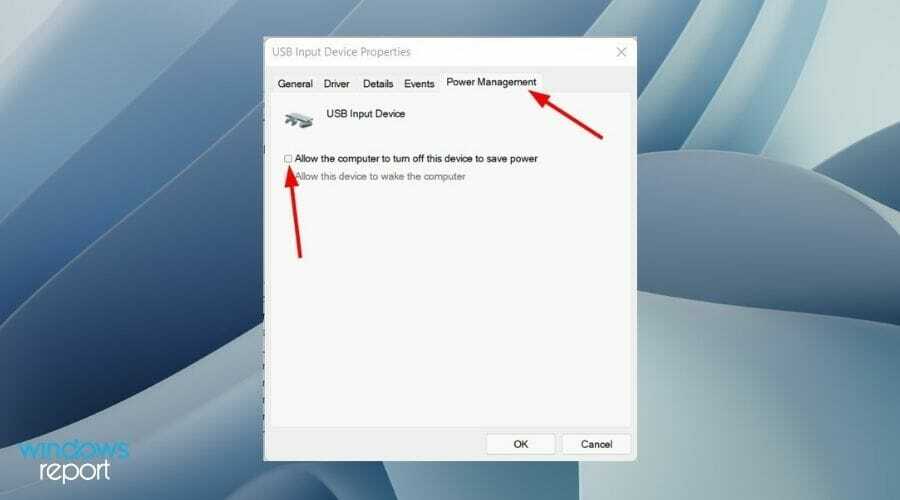
- לבסוף, לחץ בסדר ולצאת.
7. חבר מחדש את חשבון Oculus שלך
פתרון זה עשוי להיראות פשוט, אך Oculus עלול להתנהג בצורה לא נכונה ולסרב להתחבר למחשב האישי שלך עקב כניסה בעייתית.
כדי לתקן זאת, פשוט פתח את תוכנת Oculus במחשב האישי שלך והתנתק מחשבונך. לאחר מכן היכנס שוב ובדוק אם זה פותר את הבעיה או לא.
8. אפס את אוזניות ה-Oculus שלך להגדרות היצרן
➡ שימוש בטלפון
- פתח את ה אפליקציית Oculus בסמארטפון שלך.
- בחר התקנים מהתפריט בתחתית.
- הקש על האוזניות המחוברות.
- הקש הגדרות מתקדמות .
- לאחר מכן הקש על איפוס להגדרות היצרן ו אִתחוּל.
➡ שימוש באוזניות
- כיבוי אוזניות Oculus שלך.
- החזק את כּוֹחַ ו להנמיך קול כפתורים יחד. המתן עד שמסך האתחול ייטען באוזניות שלך.
- נווט באמצעות לחצני עוצמת הקול ובחר איפוס להגדרות היצרן באמצעות כפתור ההפעלה.
- שִׂיא כן באמצעות לחצני עוצמת הקול ולחץ כפתור הפעלה כדי לבחור באפשרות.
9. צור קשר עם תמיכת לקוחות
אם אף אחד מהתיקונים לעיל לא פותר את Oculus לא מתחבר למחשב או לא עובד ב-Windows 11, אז כמוצא אחרון עליך צור קשר עם תמיכת הלקוחות.
הסבר את הבעיה שלך לתמיכת הלקוחות ויישם את הפתרון שהם נותנים לך.
מהן ההגדרות הטובות ביותר כדי לקבל איכות וביצועים מיטביים מאוזניות Oculus שלך?
גם אם Oculus מחובר למחשב Windows שעומד בדרישות המינימום, זה לא מבטיח ביצועים מיטביים.
עליך לשנות כמה הגדרות של Oculus כדי להפיק את האיכות והביצועים הטובים ביותר מאוזניות Oculus שלך.
הנה כמה טיפים שתוכל ליישם כדי לקבל את הפלט האופטימלי מאוזניות Oculus שלך:
- ודא שאתה משתמש בכבל USB 3.0. הסיבה לכך היא ש-USB 3.0 פותח את מצבי 80Hz ו-90Hz. מצד שני, אם אתה משתמש ב-USB 2.0, הוא פועל בקצב רענון של 72Hz. לכן, שימוש ב-USB 3.0 הוא חובה לביצועים הטובים ביותר.
- Oculus תיתן לך את הפלט הטוב ביותר עם כרטיסי המסך העדכניים ביותר מסדרת NVIDIA 3000 וסדרת AMD 5000.
- בעוד 90Hz יכול להיראות חלק ויכול להפחית את זמן ההשהיה, זה מוסיף עומס עיבוד נוסף על המחשב האישי שלך. לכן, למשחקים מגמגמים ומפוגרים, נסה להפחית את קצב הרענון.
- הגדר את קצב ה-Encode Bitrate ל-250 בכלי Debug של Oculus (ODT). אתה יכול למצוא את הכלי הזה בתוך תיקיית התמיכה של Oculus, תחת Oculus-diagnostics. נמצא שמעבר ל-250 קצב סיביות מגדיל את זמן האחזור ובעיות גמגום.
הודע לנו בהערות למטה אם מצאת שהמדריך הזה מועיל בתיקון Oculus לא עובד על Windows 11 PC.
 עדיין יש בעיות?תקן אותם עם הכלי הזה:
עדיין יש בעיות?תקן אותם עם הכלי הזה:
- הורד את כלי תיקון המחשב הזה מדורג נהדר ב-TrustPilot.com (ההורדה מתחילה בעמוד זה).
- נְקִישָׁה התחל סריקה כדי למצוא בעיות של Windows שעלולות לגרום לבעיות במחשב.
- נְקִישָׁה תקן הכל כדי לתקן בעיות עם טכנולוגיות פטנט (הנחה בלעדית לקוראים שלנו).
Restoro הורד על ידי 0 הקוראים החודש.


